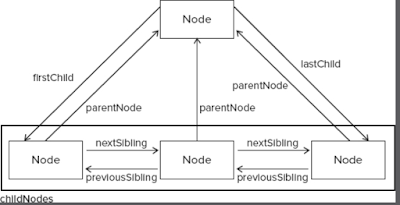CSS
CSS:
- CSS EscuelaIT: Fundamentos Css Diana Acebes
- Flexbox
- Propiedades:
- contenedor-flex: padre
- display:flex
- flex-direction: establece el eje principal del contenedor y su contenido
- flex-direction: row (default)
- flex-direction: row-reverse
- flex-direction: column
- flex-direction: column-reverse
- flex-wrap: determina la existencia o no de saltos de línea y su sentido
- flex-wrap: nowrap (default)
- flex-wrap: wrap
- flex-wrap: wrap-reverse
- justify-content: establece la dirección de los items en el eje principal (reparto del espacio)
- justify-content: flex-start (default)
- justify-content: flex-end
- justify-content: space-between
- justify-content: center
- justify-content: space-around
- align-items: establece la alineación de los items en el eje transversal (reparto de espacio)
- align-items: flex-start
- align-items: flex-end
- align-items: center
- align-items: baseline
- align-items: stretch (default) Si defino el 'alto' lo respeta.
- align-content: establece la alineación de filas respecto del eje transversal (Importante: solo con más de una línea)
- align-content: flex-start
- align-content: flex-end
- align-content: center
- align-content: space-between
- align-content: space-around
- align-content: stretch (default) Si defino el 'alto' lo respeta.
- flex-items: fills
- align-self: Sobreescribe" la propiedad ALIGN-ITEMS para el elemento.
- align-self: auto (default) (hace caso al resto de colegas)
- align-self: flex-start
- align-self: flex-end
- align-self: center
- align-self: baseline
- align-self: stretch
- flex-grow: default "0".
- Si hay espacio sobrante indica lo que puede crecer un elemento para ocuparlo.
- Esta propiedad solo se aplica si el espacio disponible es positivo (el tamaño del contenedor es mayor a la suma de los flex-items y sus márgenes).
- El número indica la proporción en la que se reparten.
- NO que vaya a ser el doble que el otro, sino que va a recibir el doble del espacio vacío
- Por defecto no crecen (0)
- flex-grow: n (n= 0, 1, 2.....) ( no puede ser negativo)
- Espacio que va a crecer cada item con flex-grow= (Espacio disponible / 𝝨valores flex-grow) * valor-flexgrow
- flex-shrink: (default "1")
- Si hay desbordamiento establece la capacidad de "encoger". Por defecto, encogen (1)
- flex-basis: (default auto)
- Es el ancho que tienen los elementos antes de empezar a crecer o encoger.
- Tiene poco sentido sin flex-shrink y flex-grow, sobreescribiría el valor width si lo hubiera.
- .item { flex: flex-grow [flex-shrink] [flex-basis]; }
- order: (default "0")
- Cambia el orden de colocación que correspondería según su orden en HTML.
- Regla nemotécnica( pensar como z-index).
- Valores positivos y negativos.
- Positivos: colocan al final de la pila
- Negativos: colocan al principio de la pila
- Enlaces:
- FlexBoxResponsive
- Pseudo elementos Before-After
- Pseudo-elementos ::before y ::after
- Añado contenido como primer hijo (BEFORE) o comoúltimo (AFTER) al elemento al que se lo aplico.
- Es INDISPENSABLE establecer la propiedad CONTENTpara que funcione, aunque esté vacía:
- Lo primero es definir el: content: ‘ ‘; LO PRIMERO , sino no sale nada
- Por defecto un pseudoelement tiene por defecto: display inline Es aconsejable establecer a continuación un display: inline-block, o, block, list-item, etc...
- Cada nodo del DOM, solo puede tener un pseudo-elemento before y after, excepto si el nodo no tiene contenido(ej: una imagen o un input no pueden tener pseudo-elementos, es decir una etiqueta sin cierre)
- NO EXISTEN EN EL DOM. Es contenido que se genera dinámicamente desde el CSS. (No puedo indicar cuál es en el HTML)
- Importante: Como los márgenes y paddings verticales en % no se refieren al alto de su padre, sino a su ancho, nos podemos aprovechar de ésto. Técnica utilizada en el link de 'cuadrados responsive'.
- Diferencias entre pseudo-clases y pseudo-elememtos:
- pseudo-clases se indican con ":"
- pseudo-elementos se indican con "::"
- pseudo-clase es un estado temporal de un elemento que sí existe en el DOM
- un pseudo-elemento no existe en el DOM
- Triángulos css:
- Iconos-SVG
- svg vs icon font:
- Apuntes:
- svg menu rallita
- Free svg-icon:
- Material icons:
- Elegir el icono
- Descargarlo
- Pulsar enter para visualizar el icono
- Botón derecho y seleccionar: "Ver código fuente de la página".
- Añadirlo a un objeto: Ej: const icons = { codigo icono-1 copiado, codigo icono-2 copiado, etc....}
- Técnica que utilizo en litElement
- Transiciones y animaciones
- CSS Transform
- Modifican la visualización del elemento cambiando sus coordenadas y dimensiones.
- No veo la transformación
- CSS Transition
- El elemento pasa de un estado a otro donde cambian sus propiedades css.
- Sí veo y controlo el proceso de transformación
- Es una animación sencilla
- CSS Animation: animaciones complejas
- Tricks animation
- Entender animation-fill-mode
- Exemple Transform-Transition
- Exemple Animación-simple
- Exemple Animations for Awareness
- Simulador-browserstack
- <meta name="viewport" content="width=device-width, initial-scale=1">
- Anchos, margins y paddings en %, em, rem, vw o vh.
- TARGET / CONTEXTO = RESULTADO EN %
- ¿Cuándo %?
- Cuando necesito que el valor sea un porcentaje del alto o ancho del contenedor.
- OJO!!! padding y margin verticales se refieren al ANCHO del contenedor.
- OJO 2!!! height: 100% (o cualquier otro porcentaje) NO HACE NADASI EL PADRE NO TIENE ALTO ESPECIFICADO O HEREDA (REGLA PRESENTE) DE SUS ANCESTROS.
- Ejemplo %:
- PX, EM or REM Media Queries?
- REM: se refiere al tamaño de fuente establecido en el HTML y si no se ha establecido, al del NAVEGADOR. (R de root).
- Definición REM y EM:
- ¿Por qué REM y no EM?
- Cuando no quiera que un valor (height, line-height, padding, margin...) esté afectado por un cambio de font-size en el elemento o en sus ancestros. (Es un tamaño “fijo” hasta que cambie el font-size del HTML).
- ¿Por qué REM y no PX?
- Si un usuario incrementa o disminuye el tamaño de su fuente en el navegador, las proporciones del layout se mantendrán.
- Ejemplo REM:
- LAYOUT FLEXIBLE: EM VS REM
- EM: se refiere al tamaño de fuente establecido EN EL PROPIO SELECTOR y está afectado por la HERENCIA.
- ¿Cuándo EM?
- Cuando quiera que un valor (height, line-height, padding, margin...) crezca o disminuya proporcionalmente con un cambio de font-size en el elemento o en sus ancestros.
- En MEDIA QUERIES: Siempre EN LAS MEDIA QUERIES se refiere al font-size del NAVEGADOR
- Ejemplo EM:
- MEDIA QUERIES
- Establecemos condiciones a partir de las cuales se aplicarán reglas CSS distintas.
- MOBILE FIRST: Partimos del CSS que se aplicará en las resoluciones más pequeñas y modificamos con MIN-WIDTH.
- @media all/screen and (min-width: breakpoint){ }
- ¿DÓNDE?
- Agrupadas por breakpoints: más mantenible, menos líneas. Preferible para CSS estándar.
- En contexto: work-flow mucho más rápido, más flexible, con preprocesadores.
- IMÁGENES
- Las imágenes deben estar dentro de contenedor.
- MAX-WIDTH (max-height): Imágenes fluidas. Consigo que no salga de sucontenedor, pero que tampoco exceda SU PROPIO TAMAÑO para NO PIXELAR.
- img{ max-width: 100%; height: auto; }
- DISTINTOS TAMAÑOS: srcset, etiqueta picture, media queries... (mucha información en internet.
- Usar SVG cuando podamos: Ligeras y calidad óptima para todas las resoluciones.
- Ejemplo imágenes fluidas:
- En construcció
- En construcció
- Selectores css
- Selectores básicos
- Complex selectors
- .prueba.grande{} : Se hace referencia al elemento
.prueba que tiene también la clase .grande.
- .prueba .grande{} : Se hace referencia a cualquier descendiente del elemento
.prueba que tenga la clase .grande.
div:not(.box){background-color: yellow;}
- ss-TRICKS
- Remove the spaces inline-block
- nav { font-size: 0;}
nav a { font-size: 16px;}
- Truco line-height: si a un texto de una linea
- le damos el alto de su contenedor , el texto se centra en vertical.
- line-height: 10rem; height : 10rem; text-align:center;
.container { position:relative; width: 50%; }
.content { position:absolute; width: 30%; }
- Viewport units CSS:
width:100vw; (anchura del 100% de la anchura de la ventana gráfica)
height:50vh; (altura del 50% de la altura de la ventana gráfica)
line-height:3vh; (altura de línea del 3% de altura de la ventana gráfica)
- Cuando un elemento tiene todos sus hijos flotando, pierde su altura
- Mejor solución si el contenido cabe: dar al padre: overflow:hidden
- en un menu con subopciones no iría bien
- Si no va bien la anterior solución, utilizar pseudo-elementos
- padre::after{content: ''; display: block; clear: both;}
- De esta manera el padre ya no tiene todos los hijos flotando y no pierde la altura.
- Tecnicas limpiezas overflow
- Una vez se define overflow:hidden a un elemento, se crea un block-formating-context
- Para mas información: Block-formating-context
- Centrado horizontal:
- Display inline-block + text-align center del padre
- Ancho desconocido: display:table + margin lateral auto
- Ancho desconocido: position absolute left 50% + translatex(-50%) (¡¡¡ ojo con la anchura del padre:siempre que ponemos posiciones absolutas, si no tenemos mas hijos y no hemos definido altura, el padre se queda sin altura)
- Centrado vertical: cuadrados perfectos(dimensioines en em )
- Texto(de una sola línea sin espacios)+Alto del padre conocido ---> line-height = altura del padre.
- Si puedo poner al padre display:table ---> display:table-cell+vertical-align:middle
- Alto conocido ---> position:absolute 50% + margin top negativo 1/2 del alto(¡¡¡ NO porcentajes !!!)
- Alto desconocido ---> position:absolute top:50% +transform:translatey(-50%)
- Centrado en horizontal y vertical:
- Con tablas: display table-cell + vertical align middle + text align center
- Dimensiones conocidas ---> position:absolute 50% 50% + margin negativo 1/2 ancho (¡¡¡ no porcentajes))
- Todo desconocido ---> position absolute 50% 50% + translate(-50%, -50%)
- Links interesantes centrado
- Ejemplo centrado:
- Selectores básicos
- Complex selectors
- .prueba.grande{} : Se hace referencia al elemento
.pruebaque tiene también la clase.grande. - .prueba .grande{} : Se hace referencia a cualquier descendiente del elemento
.pruebaque tenga la clase.grande. div:not(.box){background-color: yellow;}
- Remove the spaces inline-block
- nav { font-size: 0;} nav a { font-size: 16px;}
- Truco line-height: si a un texto de una linea
- le damos el alto de su contenedor , el texto se centra en vertical.
- line-height: 10rem; height : 10rem; text-align:center;
- Viewport units CSS: width:100vw; (anchura del 100% de la anchura de la ventana gráfica)
.container { position:relative; width: 50%; }
.content { position:absolute; width: 30%; }
height:50vh; (altura del 50% de la altura de la ventana gráfica)
line-height:3vh; (altura de línea del 3% de altura de la ventana gráfica)
- Cuando un elemento tiene todos sus hijos flotando, pierde su altura
- Mejor solución si el contenido cabe: dar al padre: overflow:hidden
- en un menu con subopciones no iría bien
- Si no va bien la anterior solución, utilizar pseudo-elementos
- padre::after{content: ''; display: block; clear: both;}
- De esta manera el padre ya no tiene todos los hijos flotando y no pierde la altura.
- Tecnicas limpiezas overflow
- Una vez se define overflow:hidden a un elemento, se crea un block-formating-context
- Para mas información: Block-formating-context
- Centrado horizontal:
- Display inline-block + text-align center del padre
- Ancho desconocido: display:table + margin lateral auto
- Ancho desconocido: position absolute left 50% + translatex(-50%) (¡¡¡ ojo con la anchura del padre:siempre que ponemos posiciones absolutas, si no tenemos mas hijos y no hemos definido altura, el padre se queda sin altura)
- Centrado vertical: cuadrados perfectos(dimensioines en em )
- Texto(de una sola línea sin espacios)+Alto del padre conocido ---> line-height = altura del padre.
- Si puedo poner al padre display:table ---> display:table-cell+vertical-align:middle
- Alto conocido ---> position:absolute 50% + margin top negativo 1/2 del alto(¡¡¡ NO porcentajes !!!)
- Alto desconocido ---> position:absolute top:50% +transform:translatey(-50%)
- Centrado en horizontal y vertical:
- Con tablas: display table-cell + vertical align middle + text align center
- Dimensiones conocidas ---> position:absolute 50% 50% + margin negativo 1/2 ancho (¡¡¡ no porcentajes))
- Todo desconocido ---> position absolute 50% 50% + translate(-50%, -50%)
- Links interesantes centrado
- Ejemplo centrado:
- Mejor solución si el contenido cabe: dar al padre: overflow:hidden
- en un menu con subopciones no iría bien
- Si no va bien la anterior solución, utilizar pseudo-elementos
- padre::after{content: ''; display: block; clear: both;}
- De esta manera el padre ya no tiene todos los hijos flotando y no pierde la altura.
- Tecnicas limpiezas overflow
- Una vez se define overflow:hidden a un elemento, se crea un block-formating-context
- Para mas información: Block-formating-context
- Display inline-block + text-align center del padre
- Ancho desconocido: display:table + margin lateral auto
- Ancho desconocido: position absolute left 50% + translatex(-50%) (¡¡¡ ojo con la anchura del padre:siempre que ponemos posiciones absolutas, si no tenemos mas hijos y no hemos definido altura, el padre se queda sin altura)
- Texto(de una sola línea sin espacios)+Alto del padre conocido ---> line-height = altura del padre.
- Si puedo poner al padre display:table ---> display:table-cell+vertical-align:middle
- Alto conocido ---> position:absolute 50% + margin top negativo 1/2 del alto(¡¡¡ NO porcentajes !!!)
- Alto desconocido ---> position:absolute top:50% +transform:translatey(-50%)
- Con tablas: display table-cell + vertical align middle + text align center
- Dimensiones conocidas ---> position:absolute 50% 50% + margin negativo 1/2 ancho (¡¡¡ no porcentajes))
- Todo desconocido ---> position absolute 50% 50% + translate(-50%, -50%)